카카오톡을 하루에도 수십 번 사용하는 우리에게 불쑥 튀어나오는 광고는 꽤 성가신 존재이죠. 특히 아이폰 사용자라면 상단 배너나 추천 채널 등 의도치 않은 노출에 피로감을 느끼는 경우도 많은데요. 뿐만 아니라, 단체 메시지를 보내거나 광고성 채널을 정리하고 싶어도 일괄 차단 기능이 없어서 하나하나 손이 많이 갑니다.
이번 글에서는 아이폰과 안드로이드에서 카카오톡 광고를 효과적으로 제거하는 방법부터, 단체 메시지 발송 팁, 삭제된 대화 복구까지 실생활에 꼭 필요한 실전 팁을 총정리했습니다.
이 글에서 다루는 내용
파트 1. 아이폰 카카오톡 광고 차단 방법 3가지
방법 1. 아이폰 설정에서 광고 추적 제한하기
iOS에는 사용자의 검색 기록이나 앱 이용 데이터를 기반으로 한 맞춤형 광고 노출을 제한하는 기능이 있습니다.이 설정을 활성화하면 카카오톡을 포함한 대부분의 앱에서 개인 맞춤형 광고 노출이 크게 줄어들며, 불필요한 브랜드 배너나 프로모션 노출 빈도도 함께 낮아집니다.즉, 아이폰 카카오톡 광고 차단을 원한다면 가장 먼저 이 기능을 켜두는 것이 좋습니다.개인정보 보호 수준을 높이면서 동시에 관심사 기반 광고를 최소화할 수 있기 때문입니다.
설정 경로:
1️⃣ 아이폰에서 [설정] 앱 실행
2️⃣ 아래로 스크롤해 [개인정보 보호 및 보안] 선택
3️⃣ 하단으로 내려 [광고] 메뉴 클릭
4️⃣ [광고 추적 제한] 활성화
5️⃣ 설정 종료 후, iPhone 재부팅 또는 앱 재시작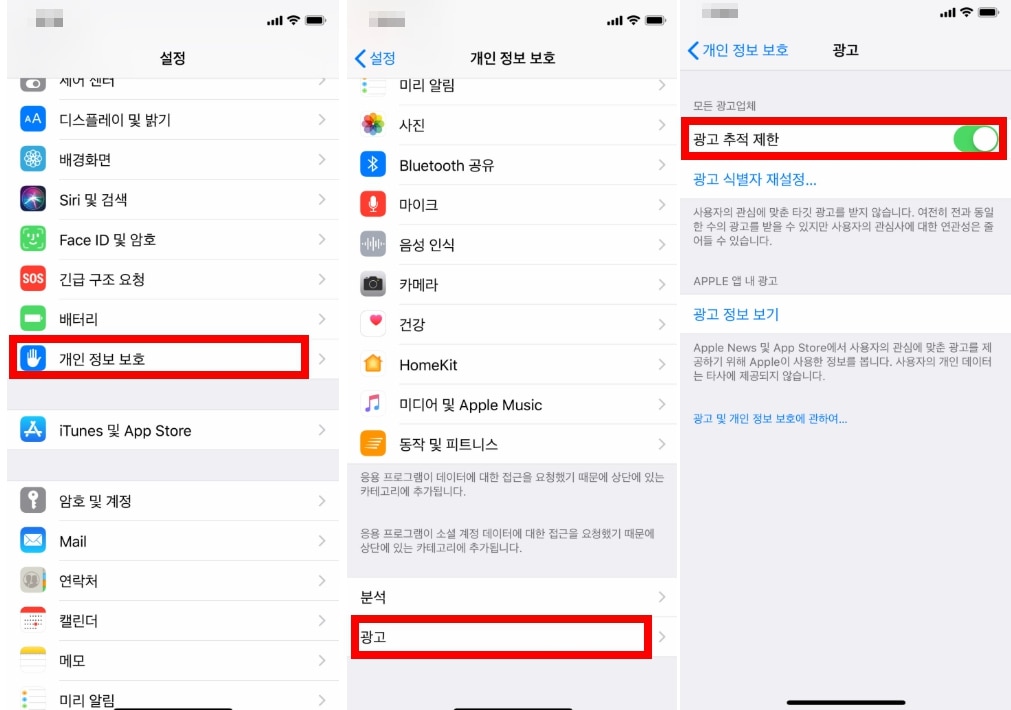
방법 2. 카카오톡 내에서 광고 직접 숨기기
아이폰의 카카오톡에서는 상단에 고정된 배너 광고가 특히 눈에 띄죠. 이 광고는 일단 ‘숨기기’ 기능으로 노출을 줄일 수 있습니다. 완전한 제거는 아니지만, 개인화된 광고 노출 빈도를 줄이는 데는 효과적입니다.
설정 경로:
1️⃣카카오톡 앱 실행 → 채팅 탭으로 이동
2️⃣상단에 보이는 배너 광고를 왼쪽으로 스와이프
3️⃣나타나는 [숨김] 버튼을 눌러줍니다
4️⃣이어서 [다시 열지 않음]를 선택
5️⃣ 카카오톡 앱 종료 후 재실행
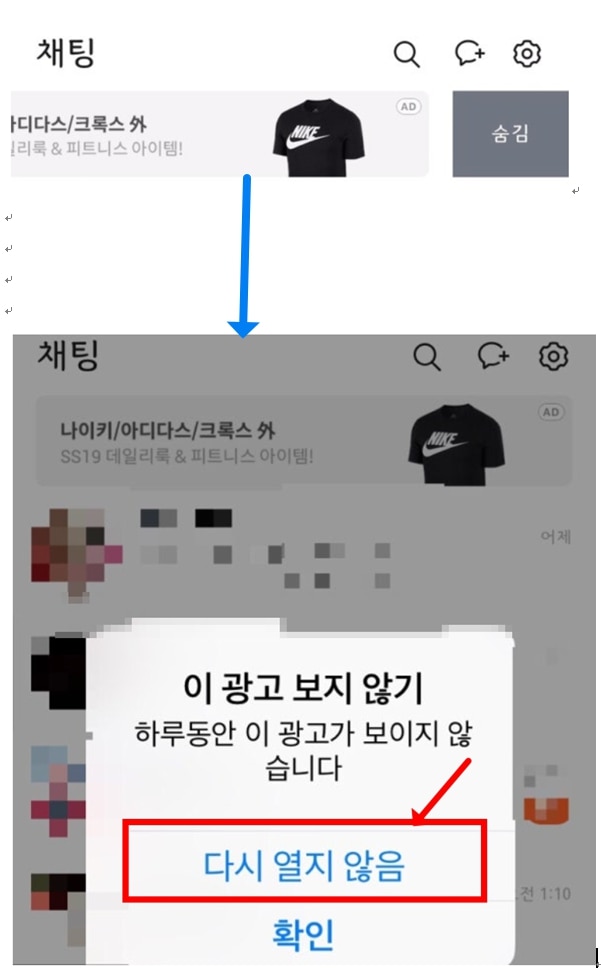
방법 3. 광고 차단 앱 활용하기
가장 확실한 아이폰 카카오톡 광고 차단 방법은 AdGuard 같은 전문 광고 차단 앱을 활용하는 것인데요. 이런 카카오톡 광고 수신거부 앱은 아이폰에서도 DNS 기반으로 카카오톡 내 광고 트래픽을 차단할 수 있어요. 광고 차단 외에도 추적 방지, 스팸 필터 기능까지 활용 가능해서 광고에 민감한 사용자에게 특히 추천드립니다.
설정 경로:
1️⃣App Store에서 [AdGuard] 앱 설치
2️⃣앱 실행 후, [DNS 보호] 메뉴 활성화
3️⃣AdGuard DNS 서버 선택 (예: dns.adguard.com)
4️⃣iOS 설정 → Wi-Fi → 연결 중인 네트워크 → DNS 설정 → 수동 → AdGuard DNS 주소 입력
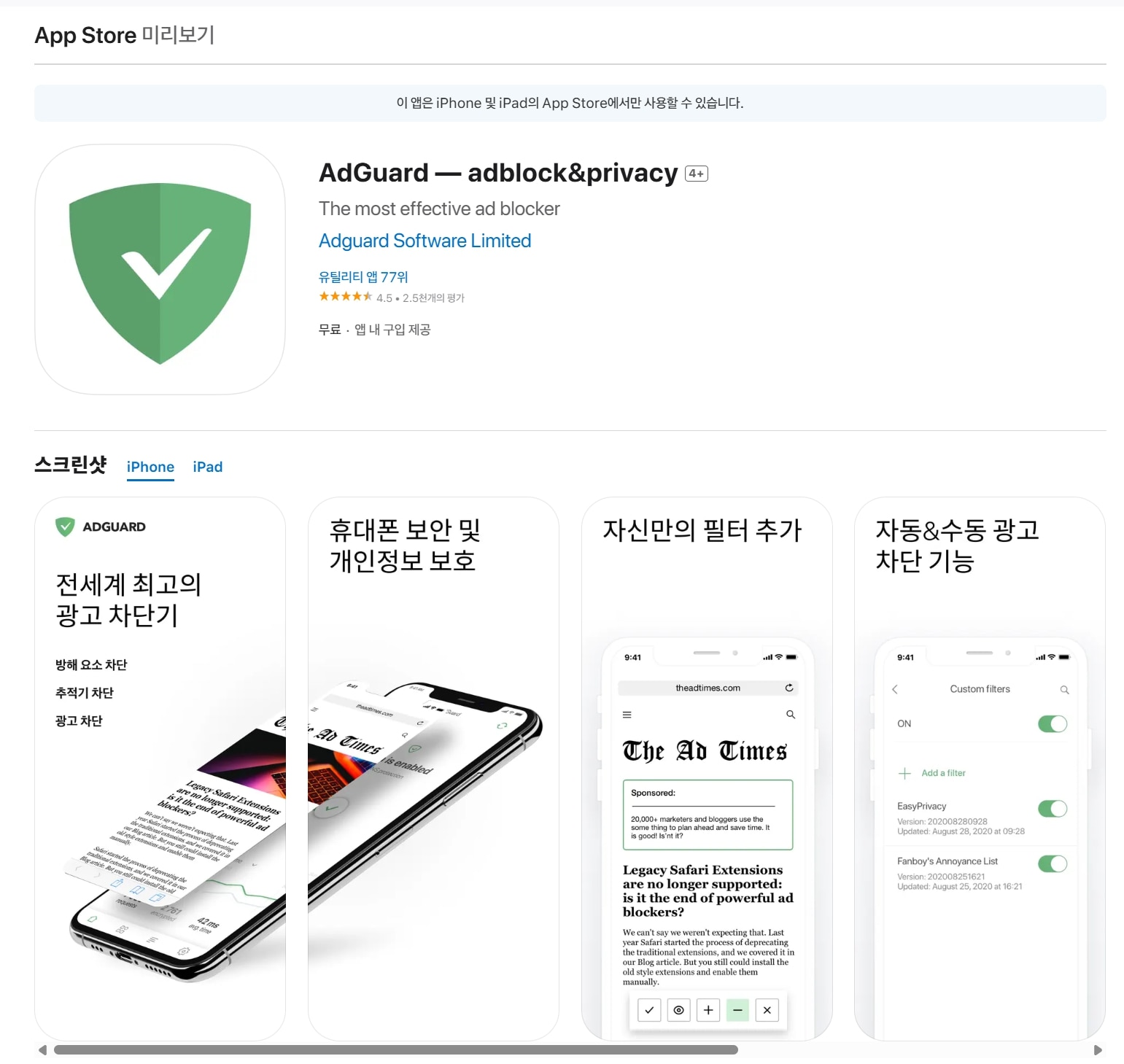
출처:AdGuard 다운로드
파트 2. 안드로이드 카카오톡 광고 차단 방법 3가지
방법 1. 카카오톡 채널 광고 차단하기
카카오톡에 자동으로 추가되는 브랜드 채널 친구는 QR 체크인, 브랜드몰, 쇼핑 이벤트 등 다양한 광고를 보내기 때문에 안드로이드 카카오톡 광고 제거 방법으로 먼저 불필요한 채널은 과감히 차단해주는 것이 좋습니다.
설정 경로:
1️⃣카카오톡 앱 실행 → 친구 목록으로 이동
2️⃣상단 탭 중 ‘채널’ 탭 선택
3️⃣목록에서 원치 않는 채널 길게 누르기 → ‘차단’
4️⃣또는 채널 프로필 들어가서 ‘알림 차단’ 설정
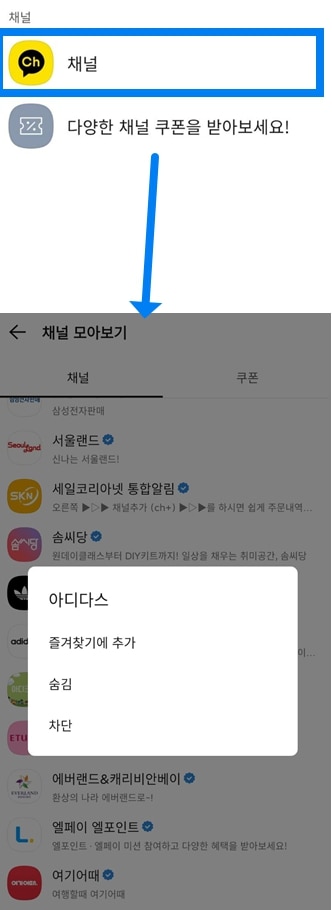
방법 2. 광고 맞춤 설정 해제하기
카카오톡 광고는 사용자의 관심사, 검색 기록, 앱 사용 데이터를 기반으로 개인화되어 노출되기 때문에 이를 차단하려면 Google 계정의 광고 맞춤 설정을 비활성화해야 합니다. 하지만 해당 설정을 끄면 리워드 광고, 이벤트 노출 등도 제한될 수 있으니 참고하세요.
설정 경로:
1️⃣안드로이드 ‘설정’ 앱 실행
2️⃣메뉴 중 [Google] 선택
3️⃣하단으로 내려서 [광고] 메뉴 선택
4️⃣[광고 맞춤 설정 선택 해제] 활성화
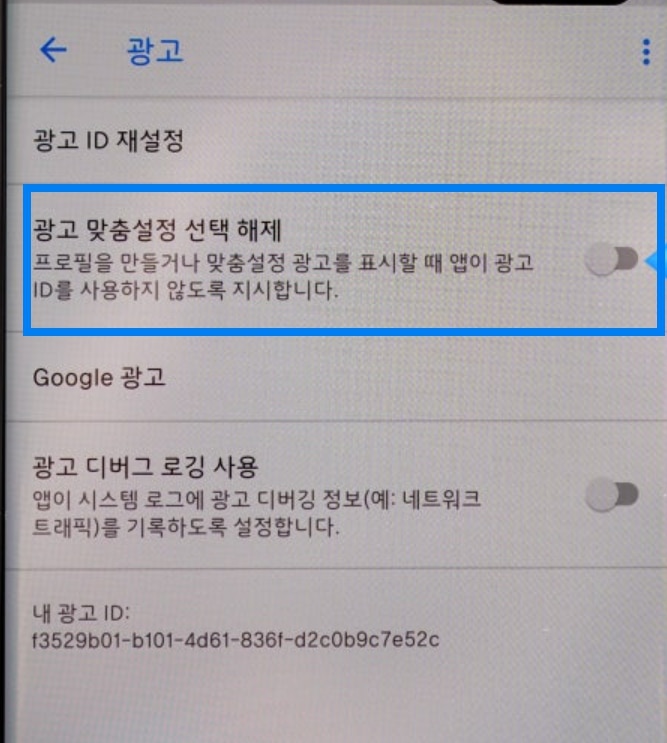
출처:카톡 광고 제거
방법 3. 캐시 삭제 및 앱 재실행
안드로이드 카카오톡 광고 제거 방법으로 광고 설정을 바꿨는데도 여전히 배너가 뜬다면, 기기에 남아있는 광고 캐시를 삭제하고 앱을 재시작해주는 것이 효과적입니다.
설정 경로:
1️⃣설정 앱 → 애플리케이션 관리 → 카카오톡 선택
2️⃣‘저장 공간’ → ‘캐시 삭제’ 클릭
3️⃣카카오톡 앱 강제 종료 후 재실행
파트 3. 카카오톡 채널, 일괄 차단은 안 되나요? 효율적으로 정리하는 2가지 방법!
카카오톡은 채널을 한 번에 “차단”하는 기능은 제공하지 않지만, 정리하거나 알림을 줄일 수 있는 실용적인 방법 두 가지가 있습니다.
방법 1. 한 번에 카카오톡 채널 정리하기
정확히 말하면 '차단'은 아니지만, 불필요한 채널 채팅방에서 한 번에 나갈 수 있는 방법입니다. 광고 메시지가 더 이상 오지 않게 하려면 이 단계부터 따라 해보세요.
설정 경로:
1️⃣카카오톡 실행 → 채팅 탭 진입
2️⃣오른쪽 상단 ⚙️설정 아이콘 탭
3️⃣메뉴에서 ‘편집’ 버튼 선택
4️⃣정리할 채널 채팅방 여러 개 선택 (라디오 버튼 체크)
5️⃣ 아래쪽에 있는 ‘나가기’ 버튼 클릭
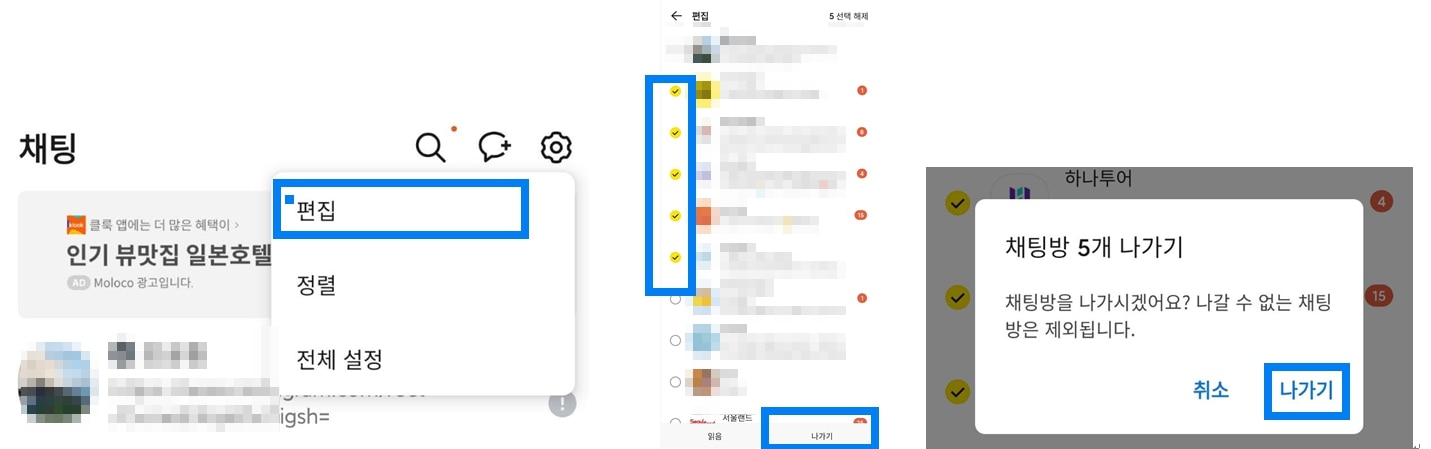
Tip: 이 방법은 채널 구독은 유지되지만, 채팅방에서 나가므로 광고 메시지 수신 빈도를 줄일 수 있어요.
방법 2. 채널 개별 차단 및 해제 관리
자주 오는 특정 채널의 광고가 너무 신경 쓰인다면 채널 자체를 ‘차단’하는 게 효과적입니다. 반대로 차단했던 채널을 다시 복구하는 것도 가능해요.
🔒 채널 차단하는 3가지 방법
- 친구 탭에서 차단:친구 목록 → ‘채널’ 탭 선택 → 차단할 채널을 길게 터치 → ‘차단’ 클릭
- 채팅방에서 바로 차단:해당 채널 채팅방 진입 → 프로필 또는 ch+ 아이콘 클릭 → 팝업에서 ‘차단’
- 홈 아이콘을 통한 차단:채널 대화방 → 우측 상단 ‘홈’ 아이콘 → 채널 프로필 → ‘채널 차단’ 선택
🔓 채널 차단 해제하는 방법
- 카카오톡 홈 > ⚙️설정 > 친구 관리 탭 진입
- ‘차단친구 관리’ 선택
- 차단된 목록에서 해당 채널의 ‘관리’ 버튼 → 메시지 차단 해제
- 필요 시 ‘채널 추가’ 버튼으로 다시 친구로 등록 가능
파트 4.카카오톡 복구 앱 Dr.Fone으로 삭제된 카카오톡 파일 복구
카카오톡 광고 차단을 하다가 실수로 중요한 대화를 삭제한 경우, 카카오톡 복구 앱 Wondershare Dr.Fone으로 소중한 파일을 되찾을 수 있습니다. Dr.Fone은 iOS와 Android 양쪽을 모두 지원하는 전문 데이터 복구 도구로, 백업 없이도 스마트폰의 내부 저장소를 정밀 스캔해 삭제된 카카오톡 메시지 및 첨부 파일을 복원할 수 있습니다.
단계 1먼저 Dr.Fone 공식 홈페이지에서 프로그램을 다운로드하고 설치해 주세요. 그리고 USB 케이블로 스마트폰을 PC에 연결합니다.
단계 2Dr.Fone 실행 후 메인 화면에서 ‘데이터 복구’ 기능을 클릭해 주세요.
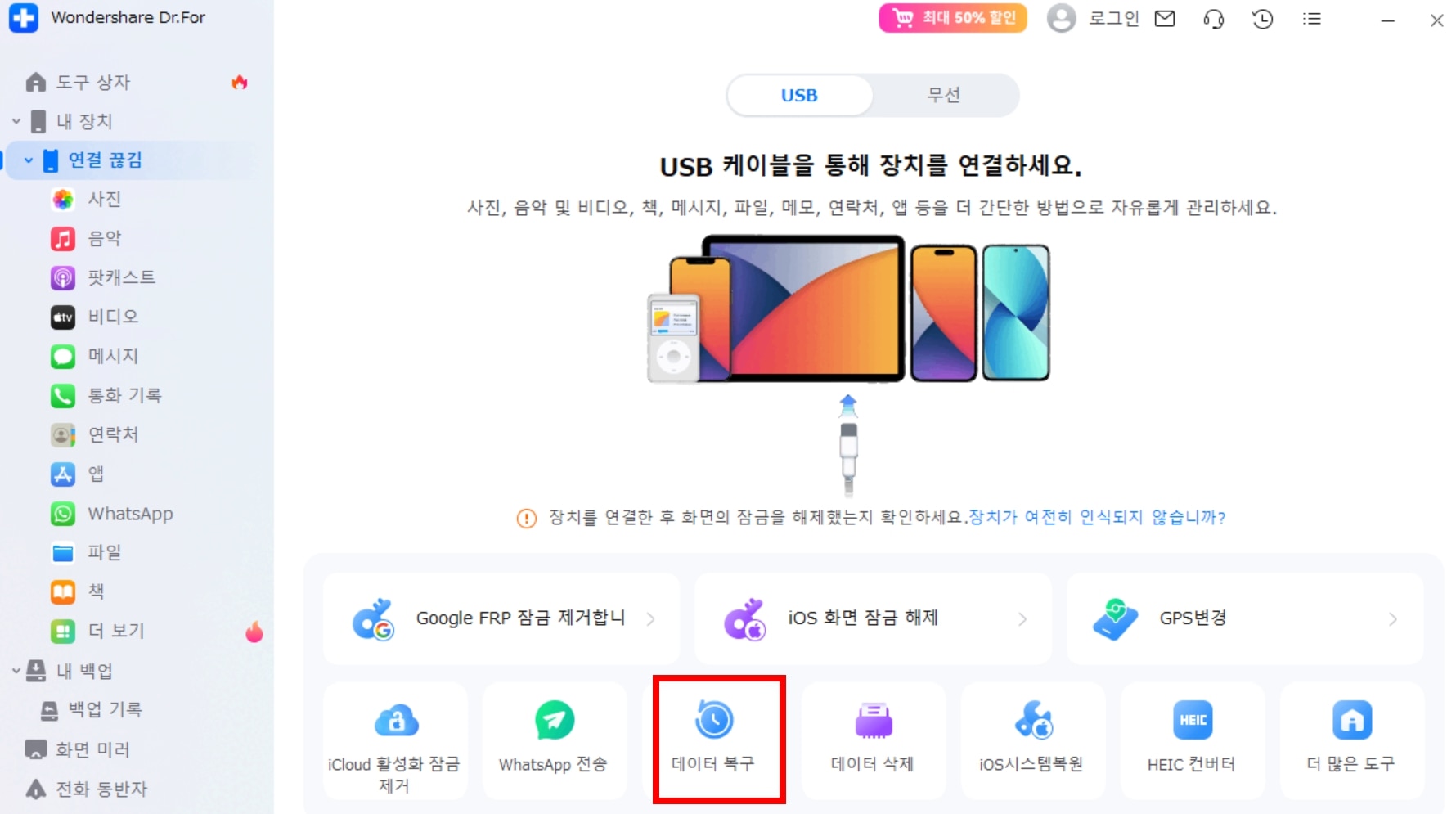
단계 3이제 본격적으로 스캔 시작됩니다. 카카오톡 복구 앱인 Dr.Fone은 백업이 없어도 내부 저장소를 분석해서 삭제된 데이터를 찾아줘요. 스캔 시간은 약 5~15분 정도 걸릴 수 있어요.
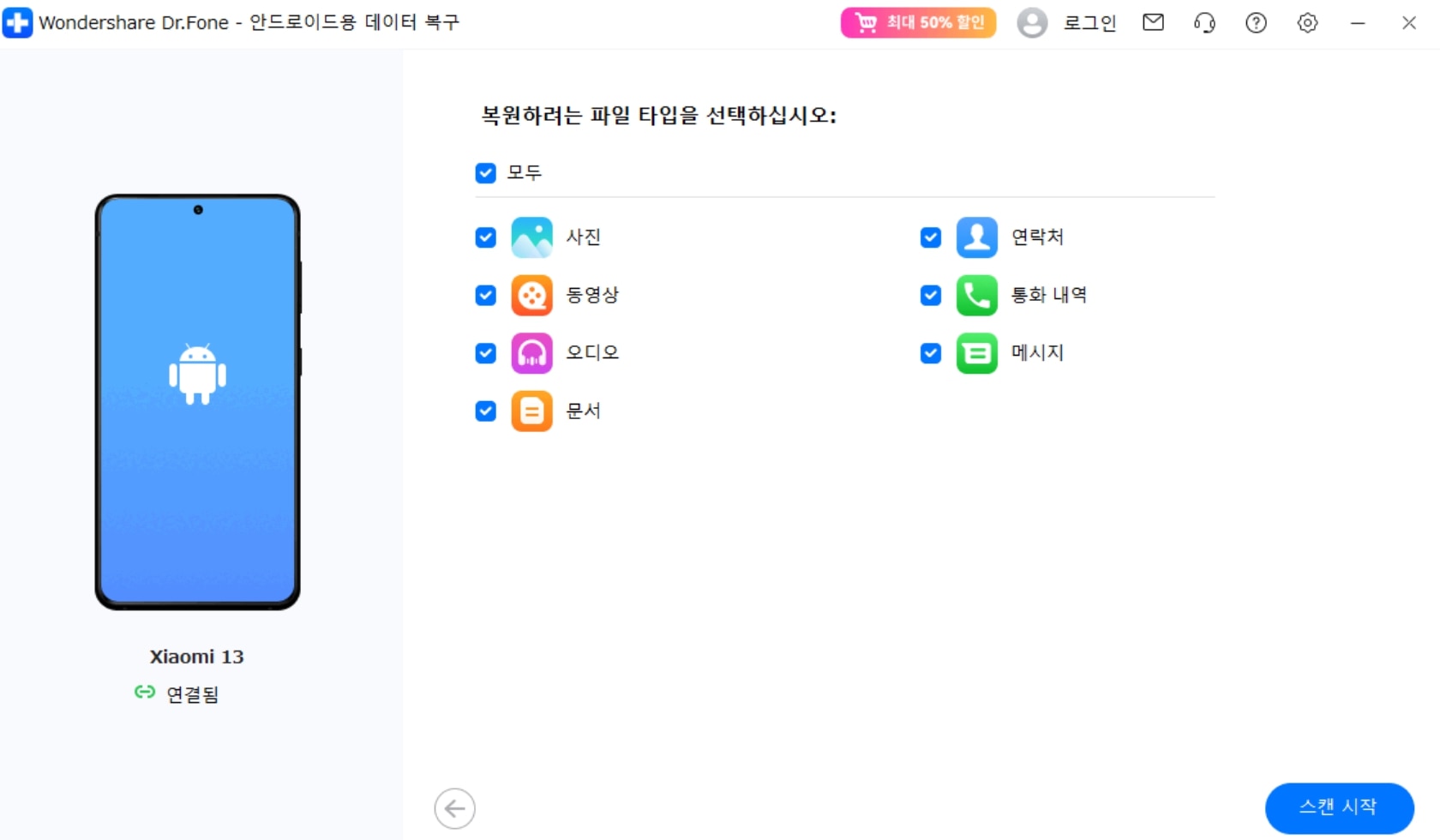
단계 4스캔이 완료되면 복구 가능한 대화 목록이 나오는데요. 이 중에서 복원하고 싶은 대화만 골라서 '복구' 버튼을 눌러주세요. 복구된 데이터는 PC에 안전하게 저장됩니다.
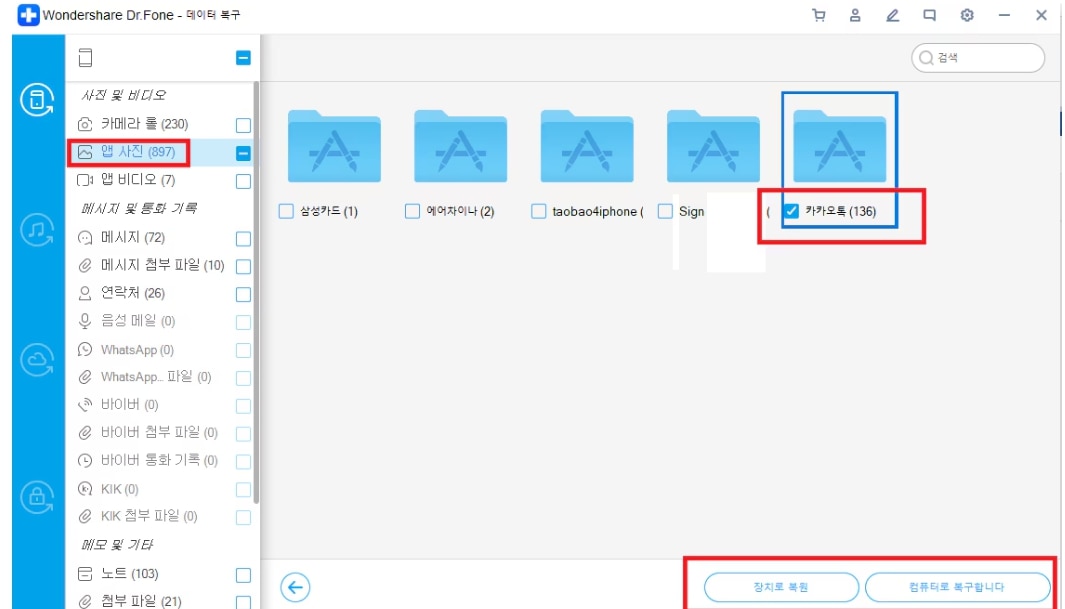
FAQs. 아이폰 안드로이드 카카오톡 광고 차단에 관한 자주 묻는 질문
-
아이폰에서 카카오톡 광고를 완전히 없앨 수 있나요?
완전한 제거는 어렵지만, 광고 추적 제한 설정과 AdGuard 같은 차단 앱을 사용하면 대부분의 광고 노출을 크게 줄일 수 있습니다. -
카카오톡 상단 배너 광고는 왜 자꾸 다시 뜨나요?
앱 업데이트나 캐시 누적 등으로 광고 설정이 초기화될 수 있기 때문에, 카카오톡 상단 배너 제거는 주기적으로 숨기기 설정을 다시 해주고, 캐시도 함께 삭제해 주세요. -
카카오톡 채널 친구는 일괄 차단할 수 없나요?
아쉽게도 일괄 차단 기능은 없지만 채팅방에서 한 번에 여러 채널을 선택해 ‘나가기’는 할 수 있습니다. 카카오톡 채널 친구 수신 거부는 파트 3을 참고해 주세요. -
광고 차단 앱을 쓰면 카카오톡 외에도 다른 앱 광고도 막을 수 있나요?
네. AdGuard 같은 앱은 전체 네트워크 트래픽을 분석해 다양한 앱과 브라우저 광고까지 차단할 수 있습니다.
결론
카카오톡은 편리하지만 광고 노출이나 채널 알림과 같은 다양한 불편 요소도 함께 존재하는데요. 이번 가이드를 통해 iOS와 Android 환경 모두에서 맞춤 설정을 활용해 광고를 줄이고, 필요할 때는 Dr.Fone 같은 전문 복구 앱으로 중요한 데이터를 되살리는 방법까지 익혔다면 이제 여러분도 카톡 마스터입니다.















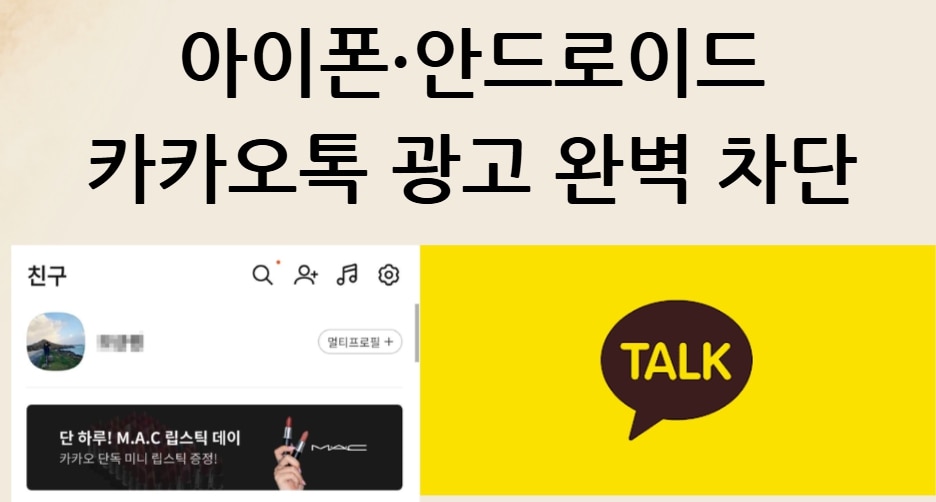



모근정
staff Editor
Generally rated4.5(105participated)